Cara Melihat dan Jelas Tugas Sejarah dalam Penjadual Tugas di Windows 11/10
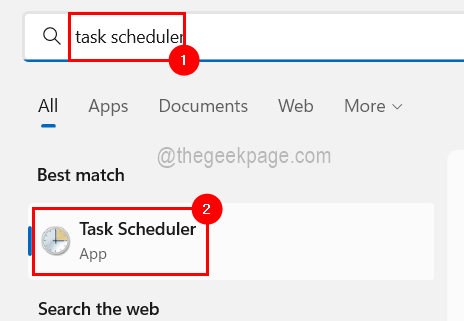
- 4906
- 718
- Mr. Ramon Runolfsson
Penjadual Tugas adalah alat yang disertakan dengan tingkap pada sistem anda, yang membolehkan pengguna membuat tugas yang boleh dijadualkan untuk dilaksanakan secara automatik apabila mencetuskan acara.
Contohnya, apabila terdapat kemas kini yang tersedia, perisian akan dikemas kini secara automatik kerana ia dicetuskan.
Sekiranya anda ingin mengetahui berapa kali atau ketika tugas ini telah dilaksanakan, anda perlu terlebih dahulu membolehkan sejarah tugas untuk tugas tertentu dalam aplikasi Penjadual Tugas pada sistem. Ini membantu anda menganalisis lebih lanjut mengenai tugas yang telah anda jadwalkan.
Dalam artikel ini, anda akan belajar bagaimana anda dapat mengaktifkan sejarah tugas, dan melihat dan membersihkan sejarah tugas dalam sistem Windows 11.
Cara Mengaktifkan dan Melihat Sejarah Tugas dalam Penjadual Tugas di Windows 11
Langkah 1: Mula -mula marilah kita lihat bagaimana untuk membolehkan ciri sejarah tugas dalam penjadual tugas.
Untuk berbuat demikian, anda perlu buka The penjadual tugasan pada sistem anda dengan menekan Tingkap kunci dan menaip penjadual tugasan dan menekan Masukkan kunci.
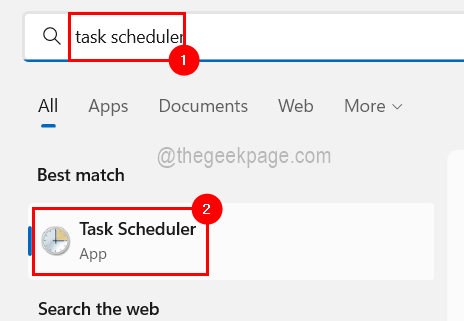
Langkah 2: Setelah tetingkap Penjadual Tugas dibuka, pastikan anda klik Penjadual Tugas (Tempatan) di sebelah kiri dan klik Dayakan semua sejarah tugas di sebelah kanan untuk membolehkan sejarah tugas seperti yang ditunjukkan dalam gambar di bawah.
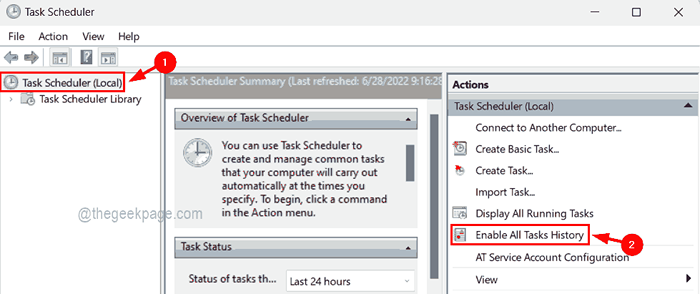
Langkah 3: Sekarang ia diaktifkan, anda boleh pergi ke Perpustakaan Penjadual Tugas hanya dibawah Penjadual Tugas (Tempatan) dengan mengklik padanya.
Langkah 4: Kemudian anda akan dapat melihat semua tugas yang disenaraikan di tengah -tengah tetingkap seperti yang ditunjukkan di bawah.
Langkah 5: Pilih tugas yang anda mahukan dan Klik kanan di atasnya.
Langkah 6: Kemudian klik Sifat dari menu konteks seperti yang ditunjukkan di bawah.

Langkah 7: Dalam tetingkap Properties Tugas, klik Sejarah tab pada akhir untuk melihat sejarah tugas dan menutupnya dengan mengklik okey seperti yang ditunjukkan di bawah.
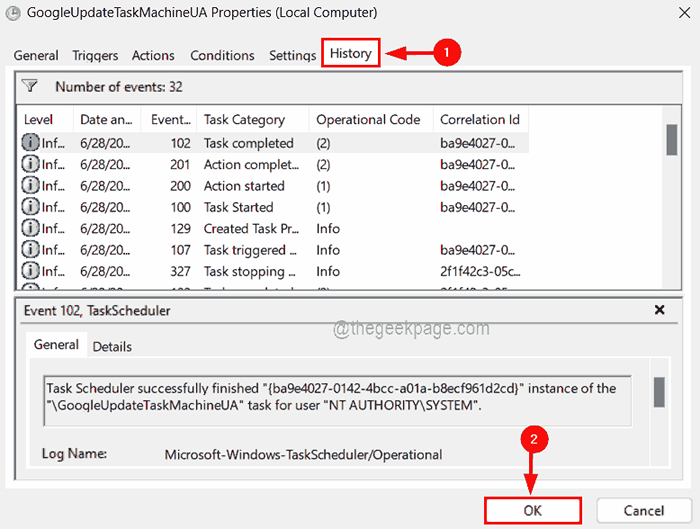
Langkah 8: Sekarang jika mana -mana pengguna ingin membersihkan sejarah tugas tertentu, maka
Cara Menghapus / Jelas Sejarah Tugas Menggunakan Penonton Acara di Windows 11
Langkah 1: Buka The Penonton Acara aplikasi pada sistem dengan menekan Tingkap kunci dan menaip Penonton Acara.
Langkah 2: Tekan Masukkan kunci yang membuka aplikasi penonton acara.
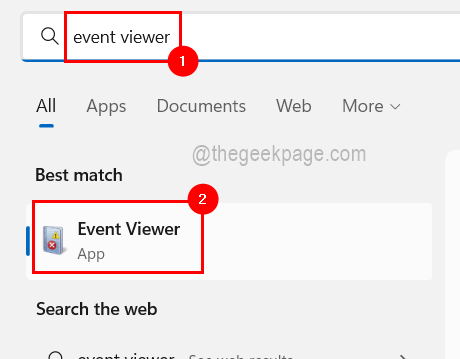
Langkah 3: Kemudian navigasi ke fail log operasi melalui jalan yang diberikan di bawah.
Penonton Acara (Local)/Aplikasi dan Perkhidmatan Log/Microsoft/Windows/Taskscheduler/Operasi
Langkah 4: Setelah mencapai Operasi fail log, Klik kanan di atasnya dan pilih Log jelas dari menu konteksnya seperti yang ditunjukkan dalam gambar di bawah.
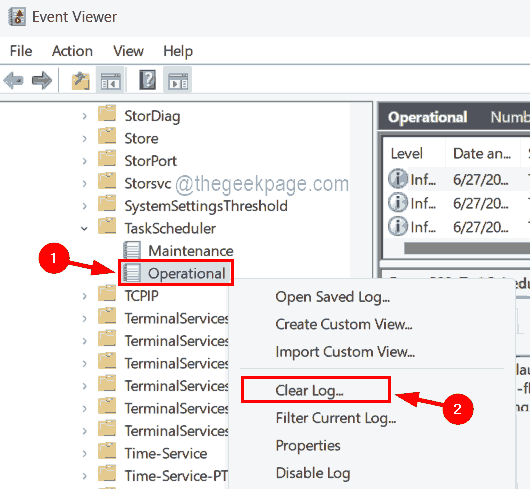
Langkah 5: Setelah selesai, anda boleh menutup aplikasi penonton acara di sistem.
- « Aplikasi ini tidak dapat diaktifkan apabila UAC dilumpuhkan
- Cara Memperbaiki Excel Terlalu Lambat Masalah di Windows 11/10 »

